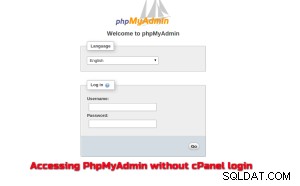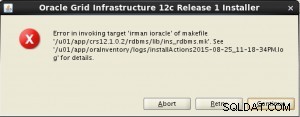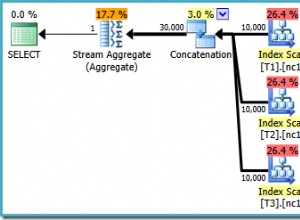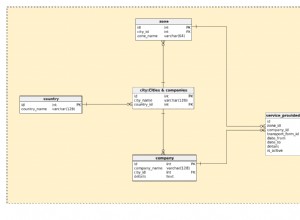Sebelum Anda dapat menghubungkan aplikasi Java ke 4D dengan menggunakan Jembatan JDBC-ODBC, Anda perlu mengonfigurasi sumber data driver ODBC 4D. Sumber data ODBC menyimpan detail koneksi untuk database target (misalnya 4D) dan driver ODBC yang diperlukan untuk menyambungkannya (misalnya driver ODBC 4D).
- Mulai Administrator ODBC. Untuk melakukannya, di kotak dialog Windows Run, ketik:
%windir%\syswow64\odbcad32.exe
- Di ODBC Administrator, pilih tab System DSN, lalu pilih Add.
- Dalam kotak dialog Buat Sumber Data Baru, pilih Driver ODBC 4D, lalu pilih Selesai.
- Lengkapi kotak dialog konfigurasi Driver ODBC 4D.
- Unduh Jembatan Easysoft JDBC-ODBC. (Pendaftaran diperlukan.)
- Instal dan lisensikan Easysoft JDBC-ODBC Bridge pada mesin tempat Anda membuat sumber data.
Untuk petunjuk instalasi, lihat dokumentasi Easysoft JDBC-ODBC Bridge.
Menghubungkan ke 4D dari Java
- Salin EJOB.jar ke mesin tempat Anda menginstal Java Development Kit.
Jika Easysoft JDBC-ODBC Bridge sudah diinstal pada mesin ini, lewati langkah ini.
EJOB.jar diinstal di lokasi berikut pada mesin tempat Anda menginstal Jembatan Easysoft JDBC-ODBC:
<easysoft_install>\Jars
Lokasi default untuk
adalah <drive>:\Program Files (x86)\Easysoft Limited\Easysoft JDBC-ODBC Bridge. - Tambahkan kode Java ini ke file bernama ConnectTo4D.java:
import easysoft.sql.*; import java.sql.*; import java.util.Calendar; import java.util.Date; public class ConnectTo4D { public static void main(String[] args) throws Exception { String[] szTableTypes; szTableTypes = new String[100]; String[] szTableNames; szTableNames = new String[1000]; int[] szTypeCount; szTypeCount = new int[100]; int intTableTypes; try { easysoft.sql.jobDriver driver = (easysoft.sql.jobDriver)Class.forName("easysoft.sql.jobDriver").newInstance(); String jobUrl= "jdbc:easysoft://localhost/My4DSystemDSN:logonuser=mywindowsuser:logonpassword=mywindowspassword"; Connection con = DriverManager.getConnection(jobUrl, "my4Duser", "my4Dpassword"); System.out.println(" "); System.out.println("------------------ Method Summary ------------------"); try { int i; boolean bl; String st; DatabaseMetaData dbMD = null; dbMD = con.getMetaData(); //------------------------------------------------------------------------ try { ResultSet rt = dbMD.getTableTypes(); intTableTypes=0; st=""; while (rt.next()) { szTableTypes[intTableTypes]=rt.getString(1); intTableTypes++; } for (i=0; i<intTableTypes; i++) { st=st + szTableTypes[i] + "; "; } System.out.println("Table types (" + intTableTypes + ") : "+ st ); // Go get the tables e.t.c. try { int x; ResultSet rs = dbMD.getTables( null, null, "%", null ); while (rs.next()) { for (x=0; x<intTableTypes; x++) { System.out.println("TABLE_CAT : " + rs.getString(1)); System.out.println("TABLE_SCHEM : " + rs.getString(2)); System.out.println("TABLE_NAME : " + rs.getString(3)); System.out.println("TABLE_TYPE : " + rs.getString(4)); System.out.println("REMARKS : " + rs.getString(5)); System.out.println("------------------------------------------------------"); } } } catch (Exception e) { System.out.println("getTables error : " + e ); } } catch (Exception e) { System.out.println("getTableTypes error : " + e ); } //------------------------------------------------------------------------ } catch(Exception e) { System.out.println("db Meta Data exception: " + e); e.printStackTrace(); } } catch(Exception e){ System.out.println("Java code error : " + e); } } } - Di jendela perintah, tambahkan EJOB.jar ke jalur kelas Java. Misalnya:
set CLASSPATH="%CLASSPATH%;C:\Program Files (x86)\Easysoft Limited\Easysoft JDBC-ODBC Bridge\Jars\EJOB.jar"
cdke direktori tempat ConnectTo4D.java berada, dan kompilasi serta jalankan file Java. Misalnya:"C:\Program Files\Java\jdk1.8.0_144\bin\javac.exe" ConnectTo4D.java java ConnectTo4D